Adobe Creative Cloud Cleaner Tool 是一款Adobe官方系列软件卸载清除软件,Adobe Creative Cloud Cleaner Tool最新版功能强劲,支持用户完全卸载各种Adobe软件,为软件的卸载重装提供了帮助。Adobe Creative Cloud Cleaner Tool便捷好用,只需要选择要卸载的程序即可自动完成,满足用户的各种Adobe卸载需求。
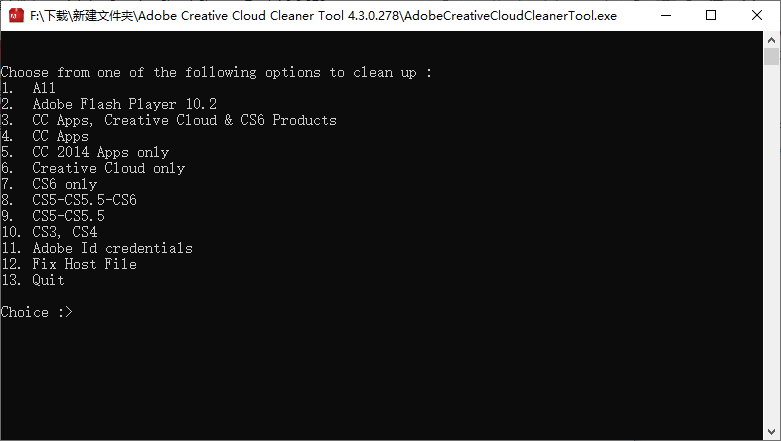
Adobe Creative Cloud Cleaner Tool说简单点就是Adobe专用卸载工具:专门用来卸载Adobe家族产品,以及Creative cloud 组件、Flash Player、Adobe ID证书等。通过使用 Creative Cloud Cleaner Tool,您可以删除可能已损坏或者导致新安装出现问题的 Creative Cloud 或 Creative Suite 应用程序安装记录。您还可以使用它来删除系统上的预发行软件,或者在无法连接到 Adobe 服务器的情况下使用该工具。
Adobe Creative Cloud Cleaner Tool 是一种实用工具,供有经验的用户清理已损坏的安装文件。它可以删除或修复有问题的文件,并解决注册表项中的权限问题。Creative Cloud Cleaner Tool 是一种实用工具,供有经验的用户清理已损坏的安装文件。它可以删除或修复有问题的文件,并解决注册表项中的权限问题。
卸载前的准备:备份需要的数据,如自定义插件、配置等;尝试从控制面板卸载、关闭所有的Adobe软件。确保在运行 Creative Cloud Cleaner Tool 之前,已经退出所有的 Adobe Creative Cloud 应用程序,并终止所有adobe软件进程。
如果你Adobe软件无法正常安装或者出现各种稀奇古怪的问题,可以尝试使用此工具解决。
Adobe Creative Cloud Cleaner Tool使用说明:
1、运行Adobe Creative Cloud Cleaner Tool,选择您的语言:如果是英语,请键入 e,如果是日语,请键入 j,然后按 Enter。
2、查看 Adobe 最终用户许可协议:键入 y 接受协议,或者键入 n 拒绝协议(如果拒绝,则脚本会停止运行)。按下 Enter。
3、键入与要选择的选项相对应的数字,然后按 Enter。例如,如果要卸载 Creative Cloud 应用程序,请键入 4(CC 应用程序)。
4、随后,若要删除某个应用程序,请选择要删除的应用程序:键入与应用程序名称相对应的数字,然后按 Enter。
5、同样,要删除 CoreSync,请键入 1 或 4,然后按 Enter。之后,键入与 CoreSync 相对应的数字,并按 Enter。
6、确认您要删除该条目:键入 y,然后按 Enter。
7、(可选)如果您无法连接到 Adobe 服务器,请重复这些步骤以修复您的 host 文件。在接受最终用户许可协议后,键入 12 以选择 host 文件选项。确认您要修复 host 文件:键入 y,然后按 Enter。Cleaner Tool 可在同一目录中创建主机文件的备份(名为 hosts_bkup),在发生问题时,您可以使用它进行还原。
8、当您看到消息“Adobe Creative Cloud Cleaner Tool 已成功完成”,请按 Enter 并重新启动计算机。
软件下载地址:
Adobe Creative Cloud Cleaner Tool v4.3.0.300 正式版-Adobe系列软件卸载清除工具
Download 城通网盘:https://url65.ctfile.com/f/3477565-820054413-a784ac?p=6871 (访问密码: 6871)
Download 百度网盘:https://pan.baidu.com/s/14PIt2xeHWBJ9GlnE3e4g2Q 提取码: ywqe
Adobe Creative Cloud Cleaner Tool v4.3.0.278 正式版-Adobe系列软件卸载清除工具
Download 城通网盘:https://url65.ctfile.com/f/3477565-697585887-f74316?p=6871 (访问密码: 6871)
Download 百度网盘:https://pan.baidu.com/s/1FhB8zMbyKkrsqmodeXuhJg 提取码: wi4c
解压密码:www.atvnk.com

 龙软天下
龙软天下










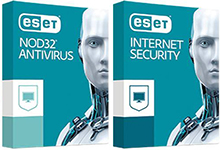
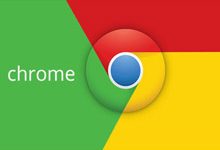


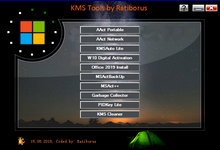




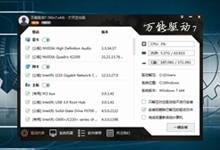




评论前必须登录!
立即登录 注册本站